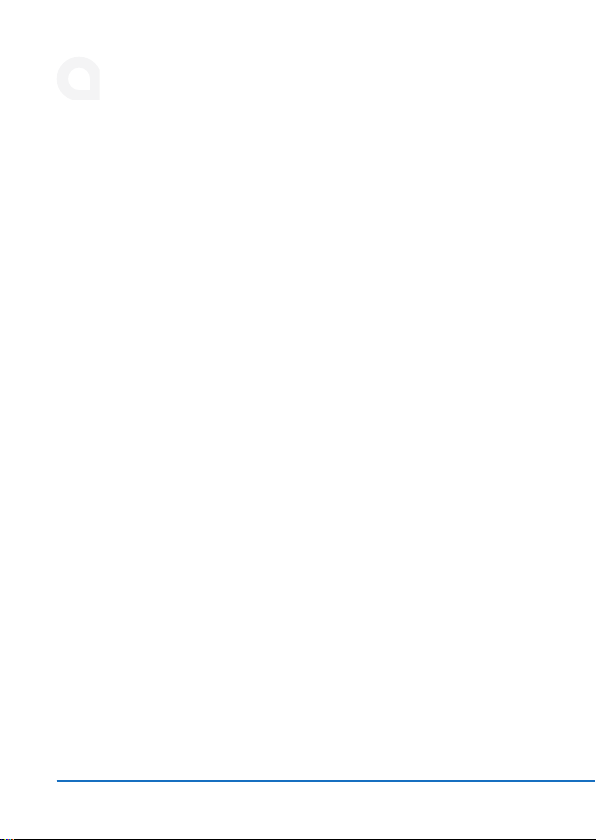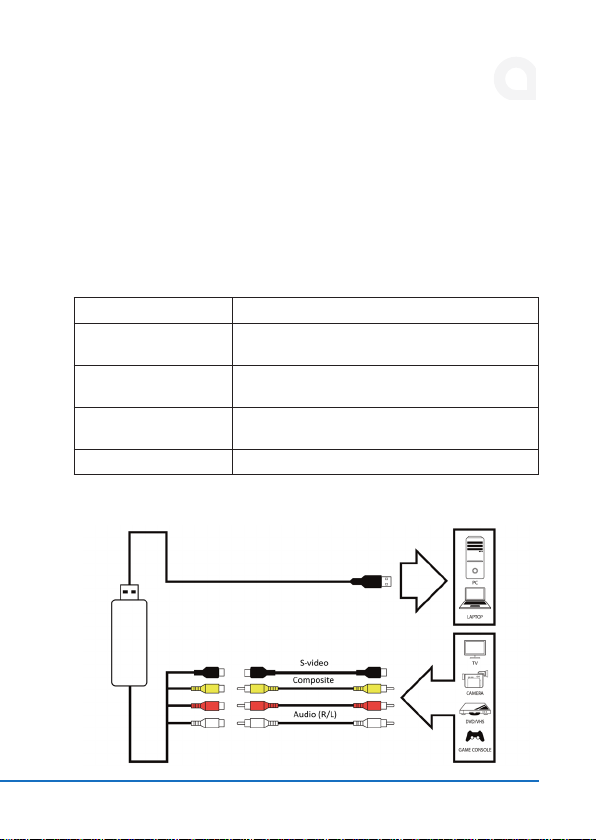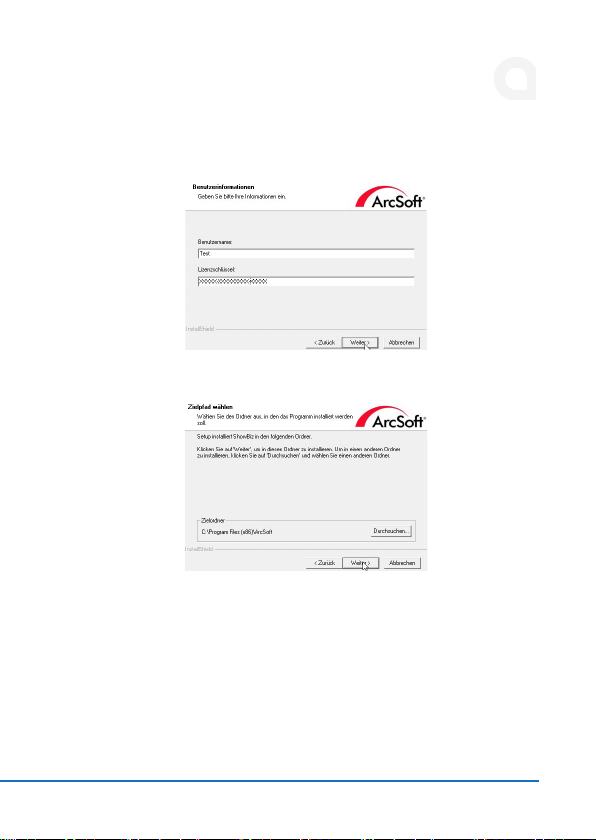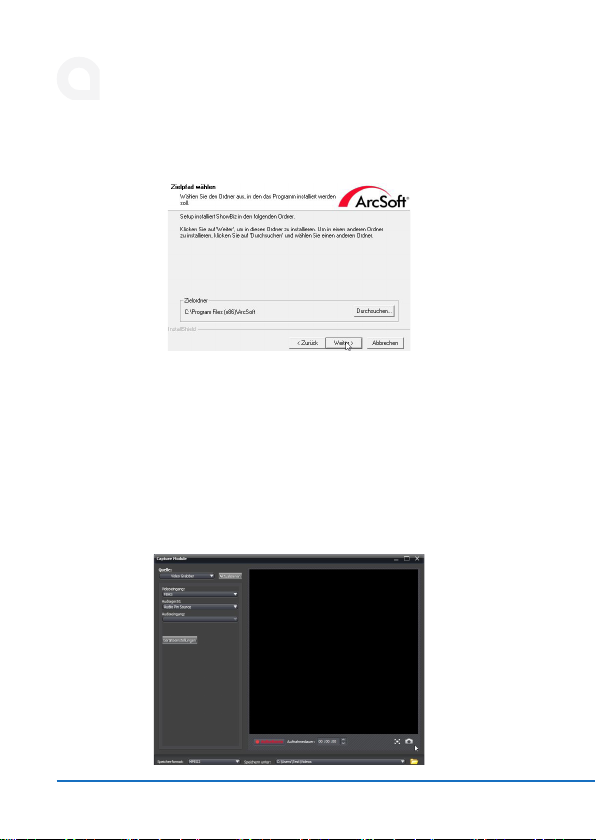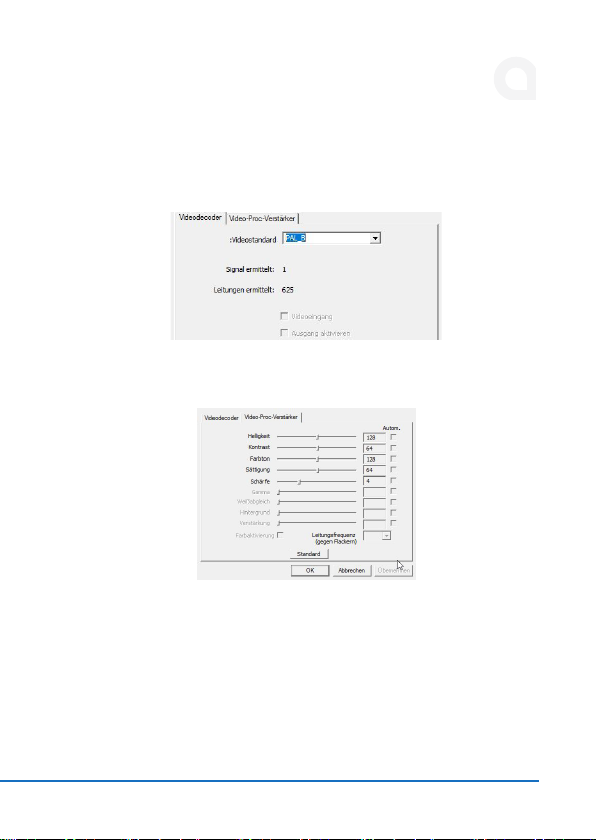4Deutsch
Der aplic Videograbber ermöglicht die Aufzeichnung analoger Video- und Audio-
signale von einem externen Wiedergabegerät wie z.B. einem Videorekorder oder
einer analogen Videokamera zur Digitalisierung über einen Computer.
Mit der mitgelieferten Soware bringen Sie Ihre aufgezeichneten Filme ganz
einfach auf Ihre Festplae oder DVD.
5 Inbetriebnahme
Nehmen Sie den Videograbber aus der Verpackung und schließen Sie diesen an
Ihren Computer und analoge Wiedergabegeräte wie z.B. einen Videorekorder
oder eine analoge Videokamera an.
Für das Video-Signal steht Ihnen am Grabber wahlweise ein Composite sowie ein
S-Video-Anschluss zur Verfügung.
Hinweis: Sollte Ihr Abspielgerät beide Anschlussvarianten unterstützen, so
erhalten Sie über S-Video im Allgemeinen eine bessere Signalqualität.
Zur Übertragung der Audio-Signale wird das Wiedergabegerät an die Cinch-Buch-
se (Audio L/R) des Videograbbers angeschlossen.
Hinweis: Falls Sie den Grabber mit Ihrem Videorekorder verbinden möchten,
können Sie diesen ebenfalls über einen separat erhältlichen Scart-Adapter an die
Scart-Schnistelle des Videorekorders anschließen.
Legen Sie die Installaons-CD in Ihr Laufwerk ein und schließen Sie das Laufwerk
wieder. Die Autostart-Funkon ru automasch die “Autorun.exe” auf, die sich im
Stammordner auf der CD bendet. Je nach verwendetem Betriebssystem müssen
Sie dies noch mit einem Klick auf „AUTORUN.EXE ausführen“ bestägen.
Es önet sich nun das Installaonsmenü. Klicken Sie bie zunächst auf „Install
Drivers“, damit die Gerätetreiber auf Ihrem Computer installiert werden können.
Sollte Ihnen nun eine Sicherheitsabfrage angezeigt werden, bestägen Sie diese
bie mit „Ja“.